Jetzt verlagert sich der Großteil der Werbung auf das Online-Format – und das ist ganz logisch, denn die Menschen verbringen immer mehr Zeit online. Und wenn es Ihnen scheint, dass Ihr Lieblings-Chrome mit lästiger Werbung gefüllt ist, die immer schwieriger zu ignorieren ist – dies ist ein Signal, dass es Zeit ist, Maßnahmen zu ergreifen.
Es gibt zwei Möglichkeiten, Werbung zu deaktivieren – durch Browsereinstellungen sowie mit Hilfe spezieller Blockerprogramme. Sie sind kostenlos und gemeinfrei, ihre Installation dauert nur ein paar Minuten – und Sie werden eine beträchtliche Menge an lästiger Werbung loswerden.
- Woher kommt die Pop-up-Werbung in Google Chrome?
- Anzeigen in Google Chrome-Einstellungen deaktivieren
- Erweiterungen zum Blockieren von Anzeigen
- Adblock Plus
- Adblock
- Geistergeistererei
- AdGuard AdBlocker
- AdBlocker Ultimate
- Verwenden von Antivirensoftware
- Entfernen Sie Anzeigen in der unteren rechten Ecke Ihres Browsers
Woher kommt die Pop-up-Werbung in Google Chrome?
Pop-up-Werbung in Google Chrome ist eines der beliebtesten Werbetools, obwohl seine Wirksamkeit sehr zweifelhaft ist. Ja, es wird von allen Nutzern wahrgenommen, aber ein sehr kleiner Prozentsatz des Publikums nutzt die angebotenen Produkte und Angebote.
Der Grund ist sehr einfach – es ist diese Art der Werbung, die am ärgerlichsten und ärgerlichsten ist, was durch wiederholte Studien bestätigt wird.
Und wenn der Benutzer irritiert ist, breitet sich seine Negativität von der Werbung auf das Produkt selbst aus. Infolgedessen entsteht eine Situation, in der jeder Anzeigen sieht, aber niemand dieses Produkt mag.
Und viele Verkäufer wollen immer noch nicht akzeptieren, dass aggressive Werbung nicht funktioniert. Und manchmal funktioniert es sogar in die entgegengesetzte Richtung – ein potenzieller Käufer hat das Produkt noch nicht ausprobiert, hat aber aufgrund eines solchen aufdringlichen Marketings bereits ein Vorurteil dagegen.
Jetzt sind die Nutzer so an Pop-up-Werbung gewöhnt, dass sie es fast nicht mehr bemerken. Die meisten schließen bereits automatisch alle Popup-Fenster. Unter diesen Vorschlägen mag es durchaus nützlich und notwendig sein, aber niemand will das verstehen. Diese Sättigung hat dazu geführt, dass Pop-ups fast nutzlos geworden sind.
Google Chrome hat diesen Trend bereits verfolgt und blockiert Popup-Anzeigen, die es für nutzlos, lästig und unzuverlässig hält.
Die Nachrichten, die durch die Algorithmen von Google durchsickern, werden von den Nutzern manuell blockiert. Dies kann auf verschiedene Arten erfolgen – und Sie werden Popup-Anzeigen für immer loswerden.
Anzeigen in Google Chrome-Einstellungen deaktivieren
Um Popup-Anzeigen in Google Chrome über die Einstellungen zu blockieren, müssen Sie die folgenden Schritte ausführen:
- Öffnen Sie den Browser.
- Oben rechts sehen wir das Steigbügelsymbol mit vertikal angeordneten Punkten, klicken Sie darauf
- Wählen Sie im sich öffnenden Menü Einstellungen aus.
- Wählen Sie hier im Menü auf der linken Seite den Abschnitt Datenschutz und Sicherheit, gehen Sie dorthin und wählen Sie die Zeile Websiteeinstellungen.
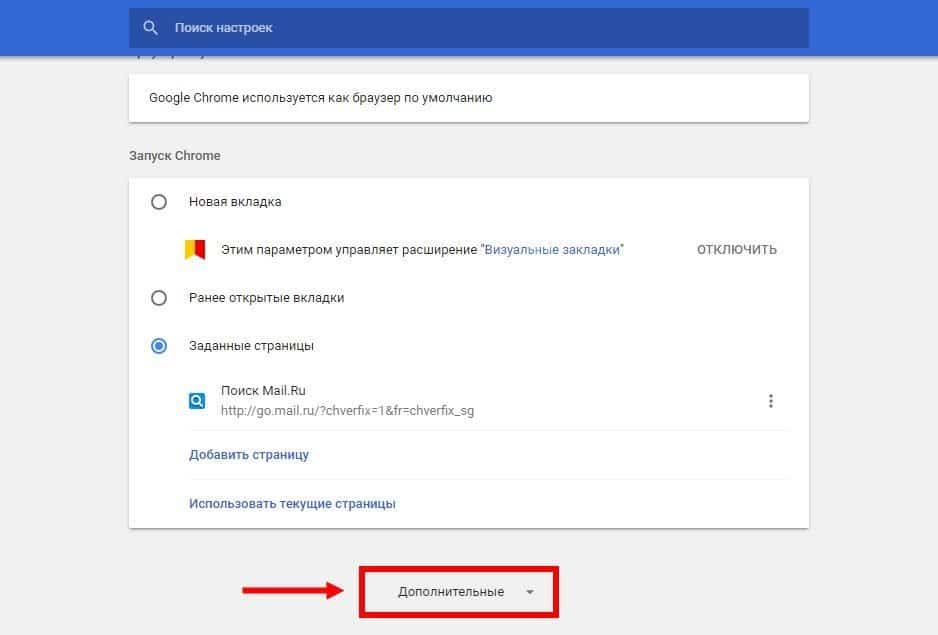
Hier interessieren wir uns für die Abschnitte "Benachrichtigungen", "Pop-ups und Weiterleitungen" und "Werbung" – es ist unter dem Reiter "Erweiterte Inhaltseinstellungen" versteckt.
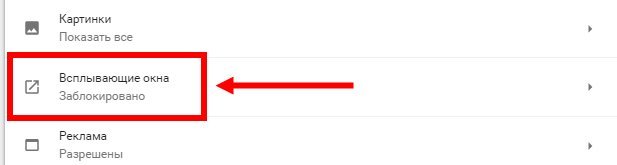
Klicken Sie dort auf alle Kippschalter in die Position "Aus". (graue Farbe) und entfernen Sie alle Überschüsse aus der Spalte "Zulassen".
Erweiterungen zum Blockieren von Anzeigen
Die Installation spezieller Blocker-Programme hilft, alle Werbung, einschließlich Popup-Fenster, radikal loszuwerden.
Der allgemeine Algorithmus für ihre Installation ist ungefähr derselbe:
- Zum Chrome Web Store: https://chrome.google.com/webstore/category/extensions?hl=ru
- In die Suchleiste für den Shop schreiben wir den Namen der Erweiterung oder Schlüsselwörter (z. B. einen Werbeblocker).
- Wählen Sie die gewünschte Erweiterung aus und klicken Sie auf "Installieren".
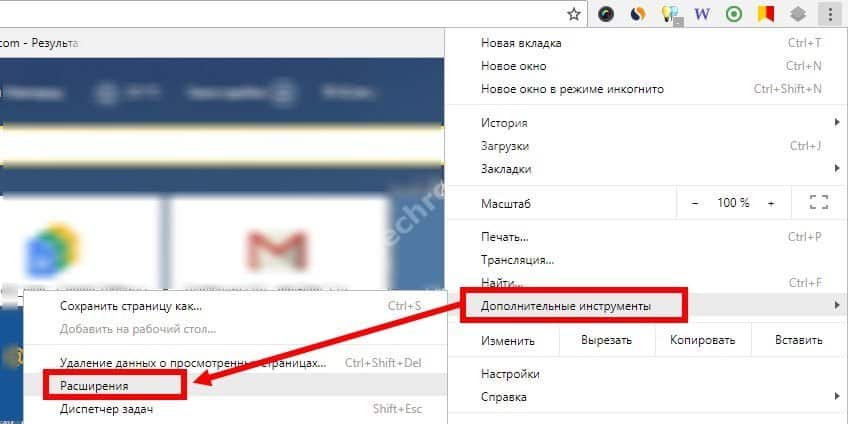
Das Finden und Installieren eines Blockers dauert ein paar Minuten – und Sie werden in den kommenden Monaten von lästigen Nachrichten verschont.
Adblock Plus
Ein sehr beliebtes Tool, mit dem Sie nicht nur Pop-up-, sondern auch andere Anzeigen in Chrome entfernen können. Die Vorteile der Erweiterung sind, dass sie einfach und bequem ist, mit einer minimalistischen intuitiven Benutzeroberfläche in Form eines Dropdown-Menüs. Die Erweiterung kann mit Standardeinstellungen verwendet werden – während der Benutzer einen zusätzlichen Satz von Optionen erhält.
Adblock Plus blockiert alle Elemente, die unter die Definition von aufdringlicher Werbung fallen – schockierende Banner, Pop-ups usw.
Darüber hinaus unterdrückt die Anwendung Tracking-Versuche, generiert eine Whitelist von Websites, versteckt selektiv Werbeelemente auf verdächtigen Ressourcen und ermöglicht es Ihnen, Filter manuell zu konfigurieren.
Adblock
Die AdBlock-Erweiterung ist ein kostenloses Programm, eines der beliebtesten. Die Standardfunktionalität bietet grundlegenden Schutz vor den meisten bekannten Bedrohungen.

AdBlock ist besser als nichts, aber wenn Sie den höchsten Qualitätsschutz erhalten möchten, sollten Sie Adblock Plus verwenden oder andere Erweiterungen ausprobieren.
Geistergeistererei
Ghostery ist eine kostenlose Erweiterung, mit der Sie Anzeigen in Google Chrome entfernen können und über eine Anti-Tracking-Funktion verfügen.
Diese Erweiterung sucht nach sozialen Schaltflächen und blockiert diese. Netzwerke. Darüber hinaus bietet es Tools zur Analyse des Nutzerverhaltens, verschiedene Widgets.
AdGuard AdBlocker
AdGuard – dieser Werbeblocker gilt als einer der zuverlässigsten. Seine Installation ermöglicht es Ihnen, etwa 80% der Werbung zu entfernen – dies ist ein ausgezeichneter Indikator.
Das Programm ist sehr einfach zu installieren, und auf Wunsch kann AdGuard-Benutzer seine eigenen Regeln erstellen. Dazu muss er jedoch die Grundlagen von HTML und CSS kennen.
AdBlocker Ultimate
AdBlocker Ultimate ist ein einfaches Plug-in mit den optimalen Einstellungen. Es funktioniert auf der Basis von voreingestellten Filtern.
Die Expansionspolitik für Werbung ist strenger als die seiner Pendants – AdBlocker Ultimate blockiert sogar akzeptable Anzeigen.
Von den zusätzlichen Optionen können wir die Unterstützung einer Whitelist von Websites und benutzerdefinierten Filtern sowie die Integration in das Kontextmenü von Chrome erwähnen, die das Blockieren einzelner Elemente auf einer bestimmten Seite vereinfacht.
Verwenden von Antivirensoftware
Wenn Sie kein Antivirenprogramm haben, stellen Sie sicher, dass Sie es installieren. Jetzt gibt es einige großartige Programme, die kostenlos installiert werden können – zum Beispiel Avast Free Antivirus.
Sie können Ihren Computer mit dem Dr.Web CureIt Heilungsprogramm scannen – es ist kostenlos und erfordert keine Installation, aber es ist kein Ersatz für einen echten Antivirus. Doctor Web ist gut darin, Bedrohungen zu erkennen, aber es kann das System nicht nach einem Zeitplan scannen und verfügt nicht über Firewall-Funktionen. Es muss manuell ausgeführt werden.
In jedem Fall können Sie den Antivirus nicht vernachlässigen – dies wird das Problem nur verschlimmern.
Entfernen Sie Anzeigen in der unteren rechten Ecke Ihres Browsers
Selbst wenn Sie eine Popup-Anzeige deaktivieren, kann sie plötzlich unten rechts angezeigt werden. Dies ist ein separater Nachrichtentyp, der sich auf Benachrichtigungen bezieht.
Woher kommt diese Art von Werbung? Sie sind beispielsweise auf eine neue Website gegangen, die Sie interessant fanden. Und Sie sehen ein kleines Fenster am oberen Bildschirmrand, in dem Sie aufgefordert werden, die Anzeige von Benachrichtigungen zuzulassen oder zu deaktivieren. Sie mögen die Website, und im Moment scheint es, dass Benachrichtigungen von ihr nützlich sein werden – als Ergebnis erlauben Sie ihr, Benachrichtigungen anzuzeigen.
Infolgedessen kann sich herausstellen, dass die Website mehrmals täglich Benachrichtigungen sendet und alle in der unteren rechten Ecke des Desktops angezeigt werden. Dies ist sehr ärgerlich und Sie werden solche Warnungen schnell loswerden wollen. Und wenn es mehrere solcher Seiten gibt, kommen noch häufiger Benachrichtigungen, die Sie ablenken – und das ist noch ärgerlicher.
Das Problem ist, dass es einen Bruchteil einer Sekunde dauert, um all dies zu verbinden, und ein paar Minuten, um die Verbindung zu trennen. Und es scheint Ihnen immer, dass Sie später alles ausschalten können, es gibt immer keine Zeit.
Hier ist es wichtig zu verstehen, dass diese Benachrichtigungen Ihnen Zeit stehlen, von den Hauptaufgaben ablenken. Um diese Verschwendung von Ressourcen zu stoppen, nehmen Sie sich einfach eine halbe Stunde Zeit, um den Browser zu reinigen – und Sie werden sich für eine solche Entscheidung dankbar sein.
Entfernen Sie die Anzeigen im unteren rechten Teil des Bildschirms:
- Öffnen Sie Google Chrome;
- Klicken Sie oben rechts auf die Schaltfläche mit den drei Punkten:
- Gehen Sie zu Einstellungen;
- Gehen Sie als nächstes zu Datenschutz und Sicherheit;
- Hier öffnen wir die Website-Einstellungen;
- Wechseln Sie zum Element Benachrichtigungen.
Hier stellen wir alle Kippschalter in eine inaktive Position – danach können neue Websites keine Berechtigungen anfordern.
Um das Senden von Anzeigen von Websites zu beenden, die bereits zuvor eine Berechtigung erhalten haben, müssen Sie die Liste "Zulassen" (am Ende des Abschnitts) suchen und Ressourcen von dort löschen, an denen Sie nicht mehr interessiert sind.







